Perché Roblox non funziona 5 modi per risolvere (08.11.25)
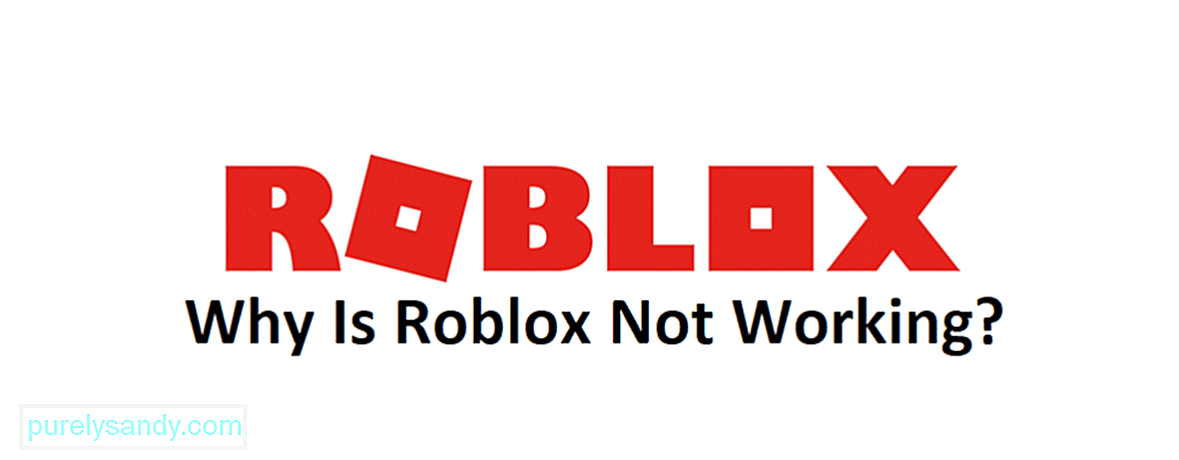 perché roblox non funziona
perché roblox non funzionaRoblox è uno dei giochi più giocati al mondo, il che non sorprende considerando quanto sia grande il gioco una volta che inizi a pensarci. Roblox stesso è solo una piattaforma in cui le persone possono giocare a centinaia di migliaia di giochi ben pensati e creativi realizzati da altri utenti, avendo anche la possibilità di creare il proprio gioco.
Ci sono giochi di sopravvivenza simulatori, giochi d'azione, persino giochi horror e molto altro. Inoltre, l'utilizzo di Roblox e la riproduzione di uno di questi giochi è gratuito e richiede solo una connessione Internet e una piattaforma in grado di eseguire Roblox. Ma non è mai così semplice come sembra, poiché ci sono alcune volte in cui il gioco non funziona correttamente.
Lezioni di Roblox popolari
Ci sono stati molti casi in cui i giocatori hanno segnalato che Roblox non funziona. Questi giocatori non sono in grado di divertirsi giocando quando ciò accade, il che è un problema abbastanza fastidioso e persistente. Se desideri anche giocare a Roblox ma il gioco non funziona, dovrai risolvere il problema che impedisce al gioco di funzionare sul tuo dispositivo prima di poter giocare di nuovo. Ecco un elenco di alcune potenziali soluzioni al problema insieme ai motivi per cui il problema si verifica in primo luogo. Dai un'occhiata e dovresti essere in grado di trovare qualcosa che possa aiutarti a tornare a giocare a Roblox di nuovo.
Prima di tutto, verificare se il problema riguarda o meno i server del gioco è fondamentale. È possibile che non ci siano problemi da parte tua e che i server Roblox siano inattivi o in manutenzione. Se questo è il caso, non ha senso provare alcuna soluzione. Il motivo per cui è così importante verificare prima questo è che potrebbe essere che i server siano effettivamente inattivi e tu abbia cercato tutti gli altri motivi e provato tutte le diverse soluzioni per niente.
Per verificare indipendentemente dal fatto che i server Roblox siano inattivi, puoi semplicemente cercare lo stato del server tramite il browser. Esistono diversi siti che possono dirti se i server sono inattivi o meno al momento e puoi visitare uno di essi per verificare.
C'è anche la possibilità di controllare gli account sui social media di Roblox. Se c'è qualche manutenzione in corso in questo momento o programmata per dopo, sarai in grado di saperlo attraverso questi account. Puoi anche controllare online per vedere se altri giocatori stanno riscontrando problemi simili. L'utilizzo di uno di questi metodi è un buon modo per verificare se i server sono inattivi o in manutenzione. Dopo aver confermato che i server non sono in errore, dovresti passare alle soluzioni successive.
Il tuo firewall richiede un extra precauzioni per garantire che il computer non cada mai contro software dannoso. Pur prendendo queste precauzioni, il firewall potrebbe impedire ad alcune applicazioni di accedere alla rete. Questo potrebbe essere successo con Roblox poiché il firewall o qualsiasi altro software di sicurezza potrebbe averlo identificato come una minaccia e bloccato l'accesso a Internet. Dovrai concedere l'autorizzazione a Roblox se desideri che riprenda a funzionare correttamente.
Per farlo, dovrai individuare il pannello di controllo dei programmi firewall della tua piattaforma. La posizione di questo pannello di controllo è diversa a seconda del dispositivo, ma dovrebbe trovarsi nel Pannello di controllo di Windows se stai utilizzando un PC Windows. Ora dovrai trovare il menu delle autorizzazioni del programma all'interno di questo pannello di controllo dei programmi firewall. Ora prova a individuare Roblox nel menu che apparirà sullo schermo e fornisci all'applicazione l'accesso a Internet senza impostare alcun tipo di restrizione. Seguire tutte queste istruzioni dovrebbe essere sufficiente per risolvere il problema e Roblox dovrebbe ora funzionare senza troppi problemi.
Proprio come il tuo firewall, qualsiasi programma antivirus installato sul dispositivo potrebbe bloccare Roblox e limitarlo senza motivo. Ovviamente il gioco non funzionerà bene sul tuo sistema quando ciò accade, motivo per cui è importante risolvere rapidamente il problema.
La semplice disabilitazione dell'antivirus mentre provi a giocare a Roblox dovrebbe essere sufficiente per risolvere il problema. Tuttavia, se sei troppo preoccupato per eventuali danni al tuo PC, allora c'è anche la possibilità di fornire semplicemente a Roblox le autorizzazioni di cui ha bisogno per ricominciare a funzionare. Anche l'aggiornamento del software antivirus dovrebbe essere sufficiente per consentire nuovamente a Roblox di autorizzare.
Anche il browser ha una propria sicurezza impostazioni e potrebbe essere che queste siano quelle che stanno bloccando Roblox e facendo in modo che il gioco non funzioni correttamente. Se queste impostazioni sono troppo rigide, il gioco non funzionerà affatto bene. Non devi assolutamente disattivare le impostazioni se sei preoccupato per la tua sicurezza, invece, puoi semplicemente fornire a Roblox l'accesso senza dover modificare nessun'altra impostazione. Per fare ciò, dovrai aggiungerlo all'elenco dei siti Web attendibili del tuo browser. Una volta fatto, il gioco riprenderà a funzionare correttamente e potrai giocare e divertirti con Roblox quanto vuoi.
Una semplice reinstallazione di Roblox sul tuo dispositivo potrebbe anche essere sufficiente per farlo funzionare nuovamente correttamente. Basta disinstallare il gioco dal sistema e reinstallarlo. Prova a riavviarlo dopo averlo fatto e il gioco dovrebbe funzionare senza problemi questa volta. Questa soluzione e tutte quelle elencate prima sono state in grado di aiutare molti giocatori a far funzionare nuovamente Roblox e dovrebbero essere in grado di aiutare anche te. Provali tutti e almeno uno sarà in grado di aiutarti a risolvere il tuo problema.
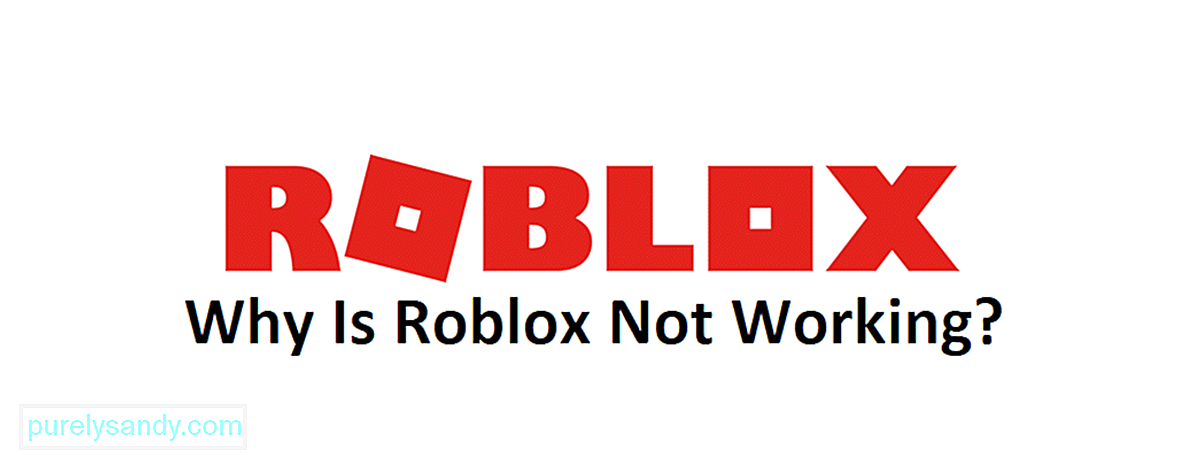
Video Youtube: Perché Roblox non funziona 5 modi per risolvere
08, 2025

